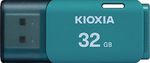iMobie Inc.
AnyTransのホームページ:https://bit.ly/3tXVJ4x
AnyTransは新バージョンに更新しました。いつくかのバグを修正し、「LINEトーク履歴をAndroidからiPhoneへ移行する」機能を最適化しました。
新しいiPhoneを購入後、まずは使っていたAndroidスマホから写真、連絡先、LINEといったデータを引き継ぎます。特に、大切なLINEのトーク、LINEの友達リスト、LINEのコインなど。次の記事では、LINEトーク履歴をAndroidからiPhoneへ移行する裏ワザを紹介します。
目次
Part1、LINEトーク履歴を引き継ぐ時の準備
Part2、電話番号でLINEアカウントを引き継ぐ
Part3、かんたん引き継ぎQRコードでLINEアカウントを引き継ぐ
Part4、専門的なソフトでAndroidからiPhoneへLINEトーク履歴を移行する裏ワザ
Part1、LINEトーク履歴を引き継ぐ時の準備
1、移行できるLINEデータの種類を事前に確認しよう
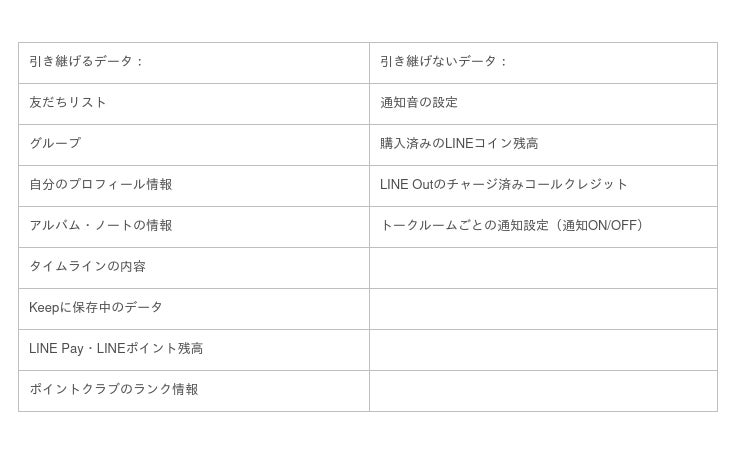
2、必要な情報を登録して設定しよう
LINEの登録情報を確認する手順はこちらです:
LINEで「設定」をタップ > 「アカウント」をタップ > 「電話番号」、「メールアドレス」、「パスワード」などの情報を確認してください。
そして、「アカウント引き継ぎ設定」 で「アカウントを引き継ぐ」をオンに設定しましょう。
3、万が一のために、LINEをバックアップしよう
アンドロイドをiPhoneに機種変更する場合に、LINEのトーク履歴を引き継げないが、トーク履歴をテキストデータとしてバックアップして保存することができますから、ここで紹介します。
Step1、任意のトークルームでチェックボタンをタップして「設定」を選択 > 「トーク履歴を送信」をタップします。
Step2、タップすると、共有画面が出て、自分の必要によって任意の保存先を選択してください。
Part2、電話番号でLINEアカウントを引き継ぐ
同じ電話番号で機種変更する場合:
Step1、iPhoneにLINEアプリをダウンロードしてインストールしてください。
Step2、LINEを起動して「はじめる」をタップ > 新しいiPhoneの電話番号を入力 > メッセージで受信した6桁の認証番号を入力します。
Step3、自分のアカウント名であることを確認して「はい、私のアカウントです」をタップしてください。ではないなら、「いいえ、違います」をタップします。
Step4、「アカウントを引き継ぎますか?」画面で[アカウントを引き継ぐ]をタップしてログイン方法を選択します。以前の電話番号やメールアドレスでログインすることができますから、自分の必要によって選択します。
Step5、ここから「○○としてログイン」画面で自分の名前が出てきたら「ログイン」をタップして引き継ぎ設定を続きます。
電話番号を変更して機種変更する場合:
Step1、iPhoneにLINEアプリをダウンロードしてインストールしてください。
Step2、iPhoneでLINEを開いて、「ログイン」をタップ > 登録したメールアドレスとパスワードを入力 > 指示に従って電話番号を入力してください。
Step3、メッセージで受信した4桁の認証番号を入力します。
Part3、かんたん引き継ぎQRコードでLINEアカウントを引き継ぐ
Step1、利用していた端末でLINEを起動 > 「ホーム」 > 「かんたん引き継ぎQRコード」からQRコードを表示します。
Step2、新しい端末でLINEを起動 > 「ログイン」をタップ > 「QRコードでログイン」を選択 > 「QRコードをスキャン」をタップ > 旧端末で表示させた「かんたん引き継ぎQRコード」をスキャンします。
Step3、利用していた端末でロックを解除することで、所有者であることを確認します。
Step4、「トーク履歴を復元」画面に入る > 「スキップ」をタップすると、直近14日間のトーク履歴が復元されます。
Part4、専門的なソフトでAndroidからiPhoneへLINEトーク履歴を移行する裏ワザ
直近14日間より前のLINEのトーク履歴も引き継ぎたい場合はどうすればいいでしょうか?ここでは、すごく簡単かつ安全な方法ー専用のデータ転送・管理ソフト「AnyTrans」を利用する方法を紹介します。
AnyTrans公式サイト:https://bit.ly/3tXVJ4x
AnyTrans詳細:
このソフトには「ソーシャルアプリのデータ移行」という機能があって、1クリックだけでAndroidからiPhoneへLINEトーク履歴を移行できます。また、このソフトは以下の特性もあります:
・AndroidからiPhoneへ移行する以外に、iOSデバイスからiOSデバイスへの移行もサポートしている
・LINEデータ以外に、音楽、写真、ビデオ、連絡先、メッセージ、通話履歴、カレンダー、圧縮ファイル、ドキュメント、着メロ、電子書籍などの大事なデータの移行も支持している
・数クリックだけでデータを移行できて、複雑な設定や操作が要らない
・一部のデータを移行するか、全部のデータを移行するか、自由に選択できる
・iPhone全機種およびAndroid 4.0以上のAndroid端末を対応している
操作手順:
AndroidからiPhoneへLINEトーク履歴を移行する場合、AnyTransを使えば非常に便利です。今すぐAnyTransをダウンロードしてLINEデータを移行しましょう。
Step1、AnyTransをパソコンにダウンロード&インストールします。
AnyTrans無料ダウンロード:https://bit.ly/3tXVJ4x
Step2、AnyTransをPCで起動して、AndroidとiPhoneをケーブルでパソコンに接続します。
Step3、左のメニューから「ソーシャルアプリのデータ移行」を選択 > ソーシャルアプリの種類で「LINE」選択 > 「LINEをデバイスへ」機能で「今すぐ転送」ボタンをクリックします。
Step4、ソースデバイスとターゲットデバイスを確認して、「次へ」をクリックします。
Step5、アプリデータを移行中、少々お待ち下さい。しばらくすると、LINEデータの転送が完了です。
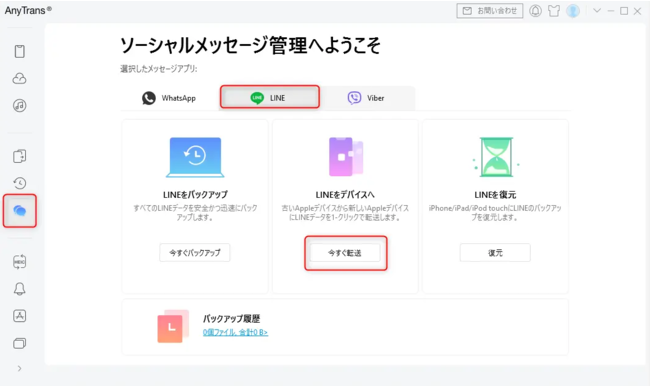
関連記事
【最新】iPhoneだけから写真を削除し、iCloudに残す方法
https://www.imobie.jp/iphone-manager/delete-photos-from-iphone-but-not-icloud.htm
【解决】iCloudのバックアップは削除しても大丈夫?
https://www.imobie.jp/iphone-manager/icloud-backup-delete.htm
空きがあるのに「iCloudストレージがいっぱいです」と表示された原因及び対処法
https://www.imobie.jp/iphone-manager/icloud-storage-full-but-its-not.htm
iMobie(アイ・モビー)社について
設立からiPhoneやiPad、iPodといったiOSデバイス関連ソフトウェアの開発と販売を行っており、主な製品としてiOSデータ管理ソフト「AnyTrans」、紛失されたiOSデータを復元する「PhoneRescue」、iPhoneのロック解除に役立つ「AnyUnlock」、Android画面ロック解除ソフト「DroidKit」、iPhoneのシステム修復ツール「AnyFix」、iPhone内の不要ファイルを削除する「PhoneClean」、Macをクリーンアップ・メンテナンスする「MacClean」などがあります。